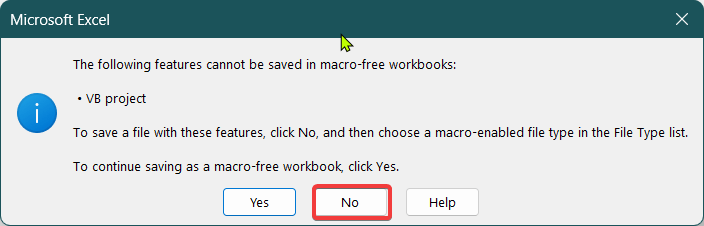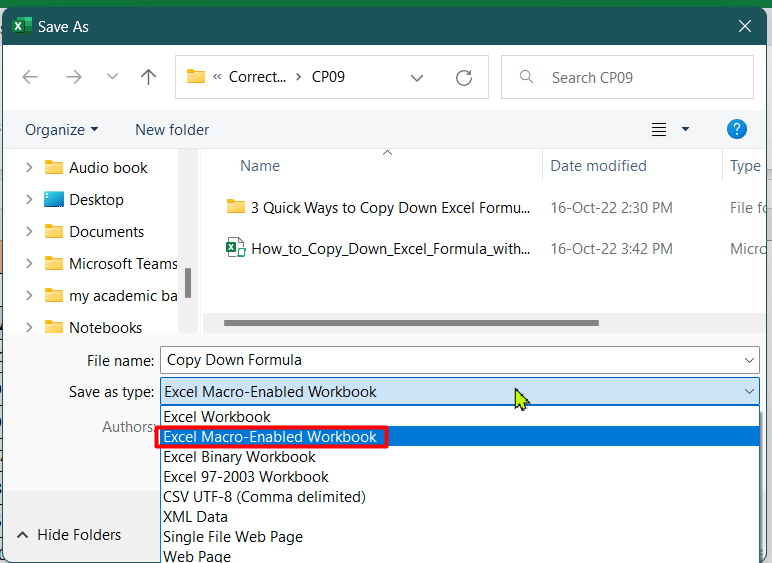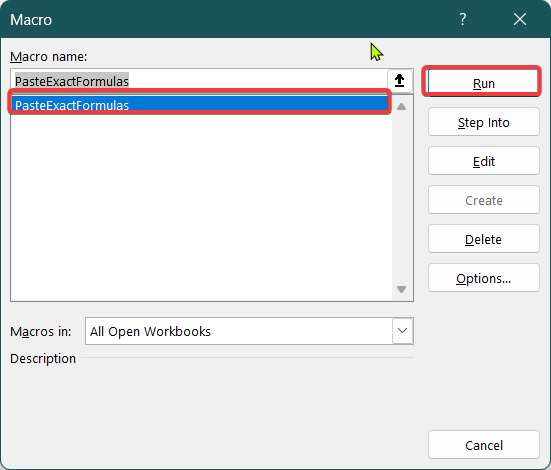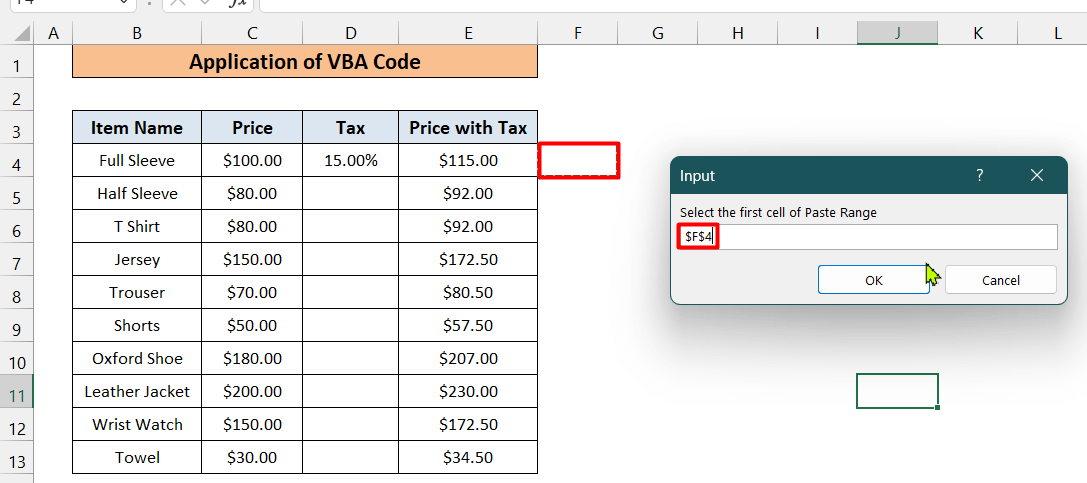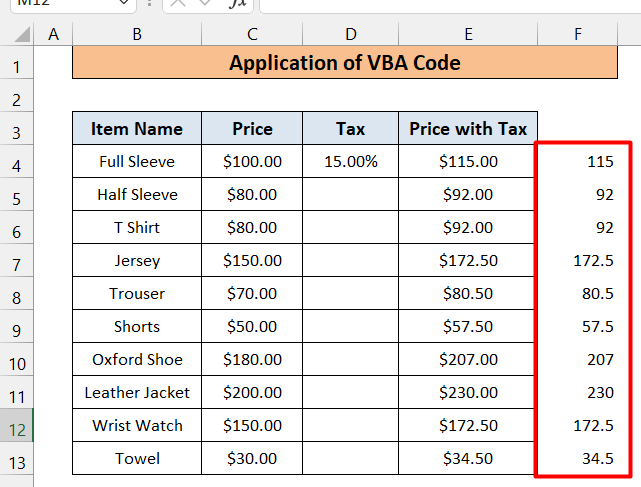مواد جي جدول
جڏهن Excel ۾ ڪم ڪري رهيا آهيون، اسان کي اڪثر ڪري هڪ فارمولا نقل ڪرڻو پوندو آهي سيلز جي ٻئي گروپ ۾ بغير واڌ جي. اڄ مان ٽي آسان طريقا ڏيکاريندس ته ڪيئن فارمولا ڪاپي ڪجي بغير ايڪسل ۾ وڌندي. اچو ته شروع ڪريون.
ڊائون لوڊ ڪريو مشق ورڪ بڪ
ڊائون لوڊ ڪريو مشق ڪرڻ لاءِ هي مشق ورڪ بڪ جڏهن توهان هي مضمون پڙهي رهيا آهيو.
Copy Down Formula.xlsm
3 ايڪسل ۾ واڌ جي بغير فارمولا ڊائون لوڊ ڪرڻ جا تڪڙا طريقا
- اچو ته هن ڊيٽا سيٽ تي هڪ نظر رکون. اسان وٽ APEX Garments نالي هڪ ڪمپني جي مختلف شين جي قيمتن جو رڪارڊ آهي. هتي آهن شيون جا نالا ، انهن جي قيمتون ، ٽيڪس، ۽ قيمتن سان ٽيڪس ڪالمن ۾ B، C، D، ۽ E ترتيب سان. ڪالمن جي پهرين سيل ۾ E ، قيمتن سان ٽيڪس ، اسان هڪ فارمولا لکيو آهي
=C4+C4*D4 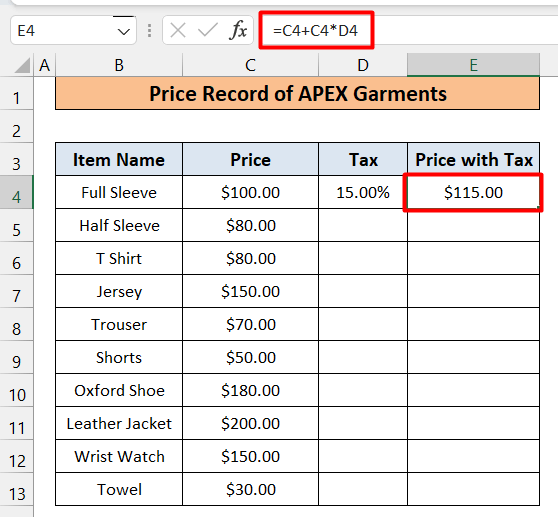
=C5+C5*D4 10>
=C6+C6*D4 0>- ۽ ائين. توهان اهو ڪيئن حاصل ڪري سگهو ٿا؟ هتي ٽي طريقا آهن جيڪي توهان استعمال ڪري سگهو ٿا فارمولا نقل ڪرڻ لاءِ بغير ڪنهن واڌ جي Excel ۾.
1. فارمولا ڊائون لوڊ ڪرڻ لاءِ مطلق سيل ريفرنس جو استعمال بغير واڌ جي
حاصل ڪرڻ جو بهترين طريقو استعمال ڪندي آهي مطلق سيل حوالو. A Absolute Cell Reference هڪ سيل حوالو آهي جنهن ۾ Dollar Sign($) قطار ۽ ڪالمن نمبر کان اڳ هوندو آهي. جڏهن اسان هڪ Absolute Cell Reference ذريعي Fill Handle سان هڪ فارمولا ڇڪيندا آهيون، اهو نه وڌندو آهي. سيل جو مطلق سيل حوالو سيل جو D4 آهي $D$4 . تنهن ڪري هي فارمولا استعمال ڪريو فارمولا بار سيل لاءِ E4.
=C4+C4*$D$4 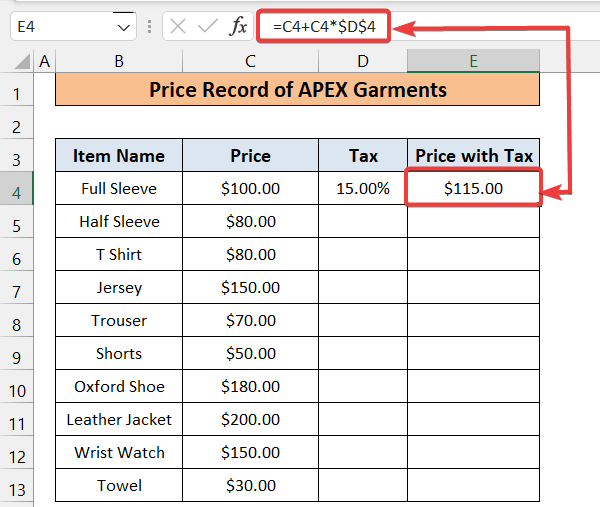
Excel ورزن 2013 يا ان کان وڌيڪ لاءِ، توهان هڪ Absolute Cell Reference ٺاهڻ لاءِ پنهنجو ڪيبورڊ شارٽ ڪٽ استعمال ڪري سگهو ٿا. ھيٺ ڏنل قدمن تي عمل ڪريو.
قدم:
- ڊبل ڪلڪ ڪريو فارمولا بار يا دٻايو F2 توهان جي ڪيبورڊ تي. فارمولا Edit موڊ ۾ هوندو.
- ڪرسر کي D4 کان پوءِ رکو ۽ پنهنجي ڪيبورڊ تي F4 کي دٻايو. اهو ڦرندو D4 ۾ $D$4 .
- جيڪڏهن توهان ٻيهر F4 کي دٻايو، اهو ڦرندو $D$4 ۾ D$4 .
- دٻايو F4 ٻيهر ۽ توهان حاصل ڪندا $D4 .
- جيڪڏهن توهان <1 کي دٻايو>F4 ٻيهر، توهان حاصل ڪندا D4 .
- ٻيهر دٻايو F4 ، ۽ توهان حاصل ڪندا $D$4. ۽ چڪر جاري آهي.
- جيڪڏهن توهان جو فارمولا هڪ کان وڌيڪ سيل ريفرنس تي مشتمل آهي ۽ توهان کي انهن سڀني کي ٺاهڻو آهي Absolute، دٻايو Ctrl + Shift + Home پهرين. اهو سڄو فارمولا چونڊيندو. ان کان پوءِ F4 کي دٻايو.
- فارمولا بار ۾، ماؤس جو ڪرسر ڊفالٽ طور آخر ۾ رهندو. جيڪڏهن اهو نه آهي، توهان ڪري سگهو ٿاپنھنجي ڪيبورڊ تي Ctrl + End کي دٻايو ان کي آخر تائين آڻڻ لاءِ.
پھرين سيل جو فارمولا داخل ڪرڻ کان پوءِ Absolute Cell Reference ۾ فارمولا بار، توهان فارمولا کي باقي سيلن ڏانهن نقل ڪرڻو پوندو. توھان ھن کي ٻن طريقن سان لاڳو ڪري سگھو ٿا.
طريقو 1: ڊريگ ڪندي Fill Handle
- Drigging the Fill Handle (The Small پلس(+) سائن هيٺ ساڄي ڪنڊ ۾) فارمولا سان گڏ سيل مان Absolute Cell Reference ان سيل تائين جنهن ۾ توهان فارمولا ڪاپي ڪرڻ چاهيو ٿا. هتي مان Fill Handle cell E4 کان E13 ڏانهن ڇڪيو.
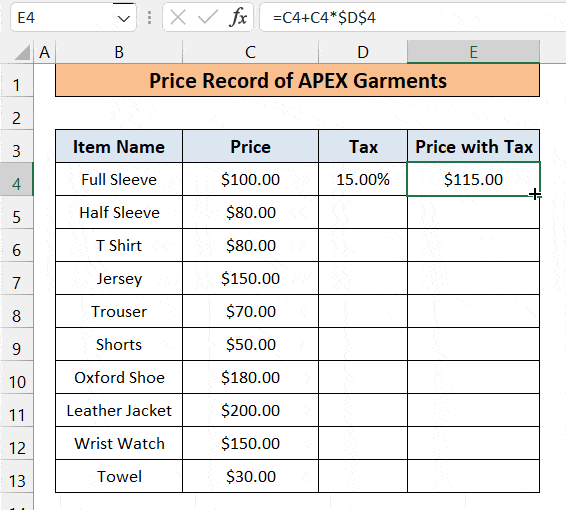
- نتيجي طور، مون کي فارمولا کپي ويو سڀني سيلن ۾ بغير واڌ جي D4 .
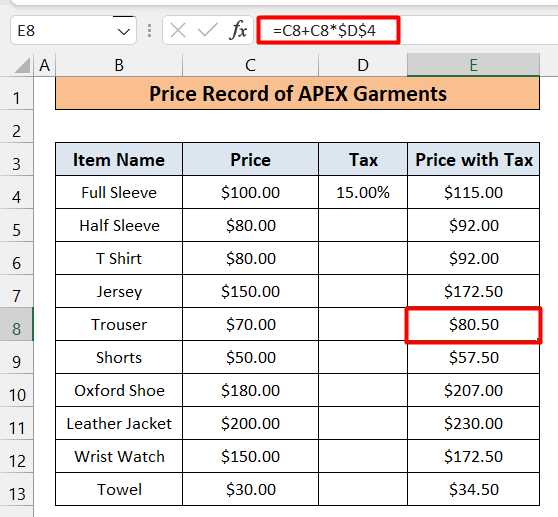
طريقو 2: استعمال ڪندي ڀريو Excel Toolbar مان آپشن
- فارمولا سان سيل چونڊيو جنهن ۾ Absolute Cell Reference ۽ باقي سيلز جتي توهان فارمولا نقل ڪرڻ چاهيو ٿا. مان سيلز چونڊيو E4 to E13 .
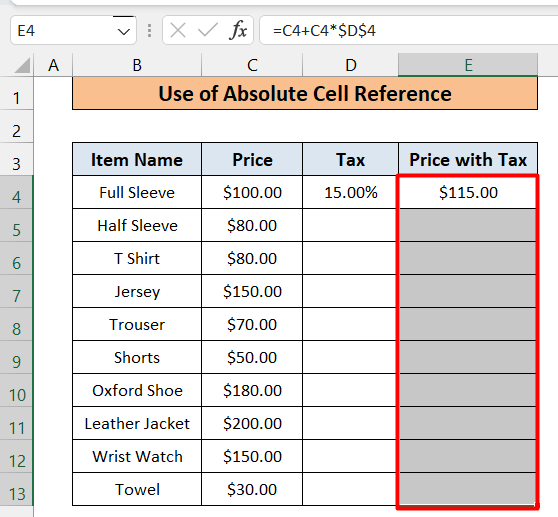
- پوءِ وڃو Home>Fill آپشن ۾ Excel Toolbar ۾ Editing سيڪشن.
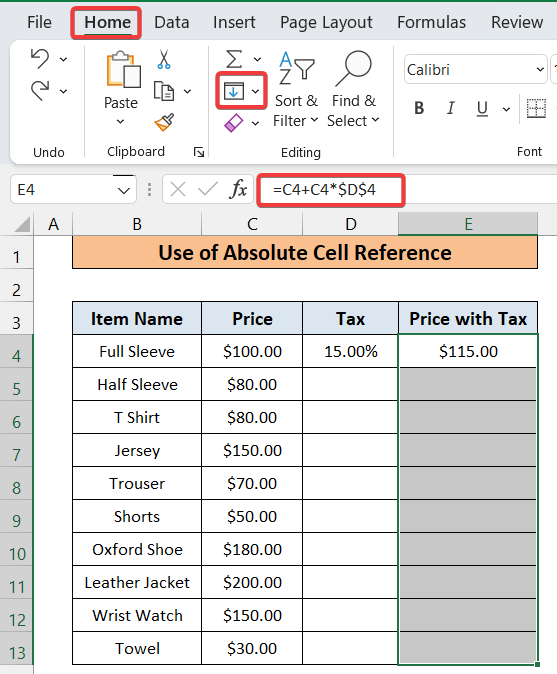
- ڊراپ ڊائون مينيو تي ڪلڪ ڪريو. توھان کي ڪجھ اختيار ملندا. Down تي ڪلڪ ڪريو.
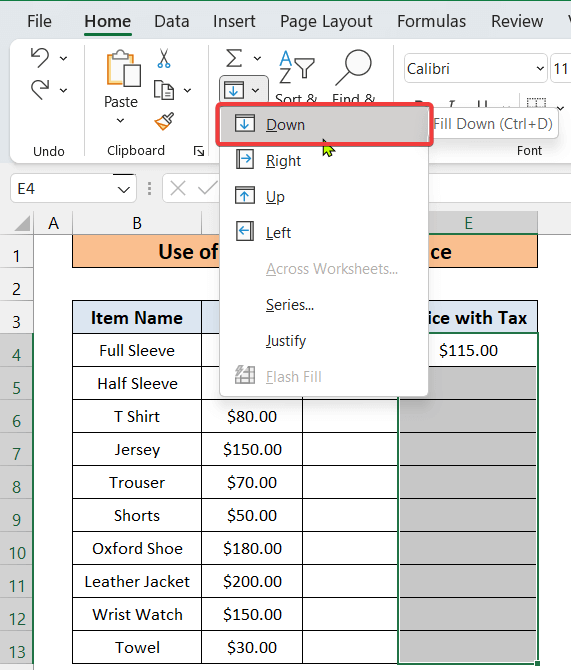
- توهان فارمولا حاصل ڪندا سڀني سيلز ۾ ڪاپي ڪيل سيل ريفرنس D4 .
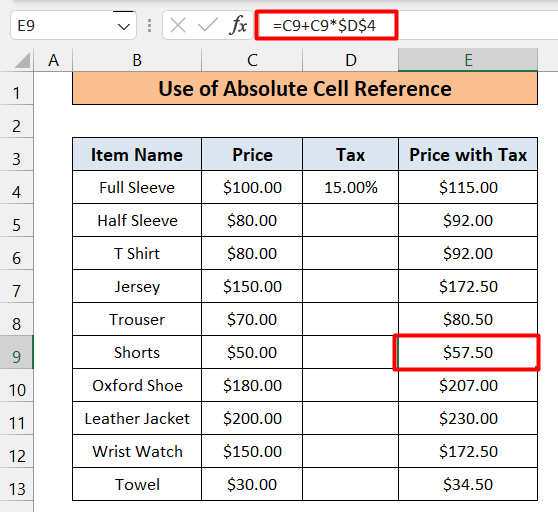
وڌيڪ پڙهو: صرف هڪ سيل کي تبديل ڪندي Excel ۾ فارمولا نقل ڪريوحوالو
ساڳئي پڙھڻ
- ڪيئن فارمولا نقل ڪجي ٻي شيٽ ۾ Excel (4 طريقا)
- ڪيئن هڪ فارمولا ڪاپي ڪجي ڪالم هيٺ ايڪسل ۾ (7 طريقا)
- Excel VBA فارمولا کي نقل ڪرڻ لاءِ لاڳاپيل حوالي سان (هڪ تفصيلي تجزيو)
2. ڳولهڻ ۽ بدلائڻ باڪس کي استعمال ڪرڻ لاءِ فارمولا ڊائون لوڊ ڪرڻ لاءِ بغير وڌائڻ
اهو طريقو تمام ڪارائتو آهي جڏهن توهان فارمولن کي نقل ڪرڻ چاهيو ٿا سيلز جي هڪ حد کان سيلز جي ٻئي حد تائين بغير ڪنهن تبديلي جي. سيل جو حوالو. اچو ته سمجهون ته اسان ڪالم E ، قيمت سان ٽيڪس سان ڪالم F کي نقل ڪرڻ چاهيون ٿا، سڀني فارمولين کي برقرار رکندي. اسان اهو ڪيئن ڪري سگهون ٿا؟ هيٺ ڏنل قدمن تي عمل ڪريو.
قدم:
- وڃو گهر > ڳوليو ۽ چونڊيو آپشن تي ايڊيٽنگ گروپ جي گھر ٽئب جي ايڪسل ٽول بار مان.
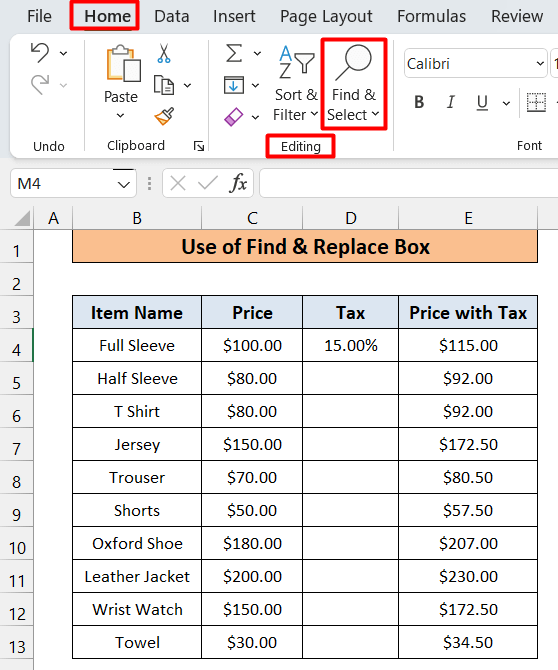
- ڊراپ ڊائون مينيو تي ڪلڪ ڪريو. توھان کي ڪجھ اختيار ملندا. منتخب ڪريو تبديل ڪريو… .
27>
- توهان کي ملندو ڳولهيو ۽ بدلايو ڊائلاگ باڪس. توھان پڻ دٻائي سگھو ٿا Ctrl + H اھو حاصل ڪرڻ لاءِ. ۾ ڳولھيو ڇا اختيار، داخل ڪريو ' = '. ۽ ۾ Replace With آپشن، داخل ڪريو ' &&& '.
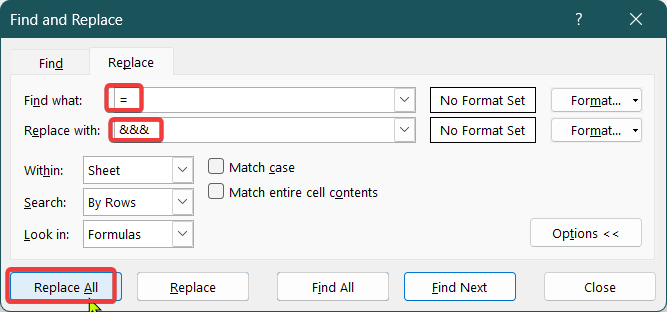
- ڪلڪ ڪريو تي سڀ مٽايو. توهان ڪالم E ۾ سڀ سيل حاصل ڪندا ' &&& ' هن طرح.
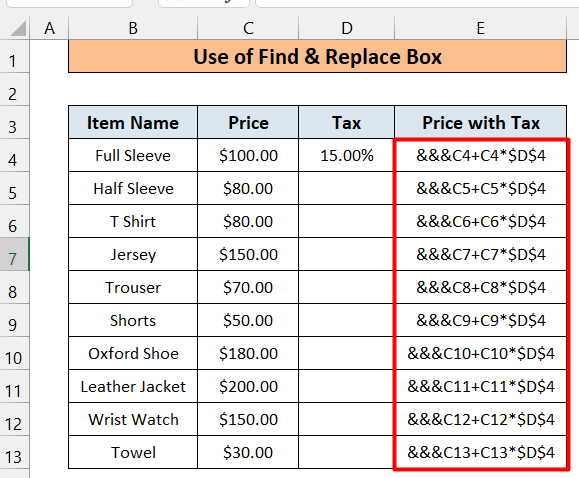
- پوءِ ڪالمن جي سڀني سيلن کي چونڊيو E ، انهن کي نقل ڪريو Ctrl +C ۽پوءِ انھن کي ڪالم ۾ پيسٽ ڪريو F .
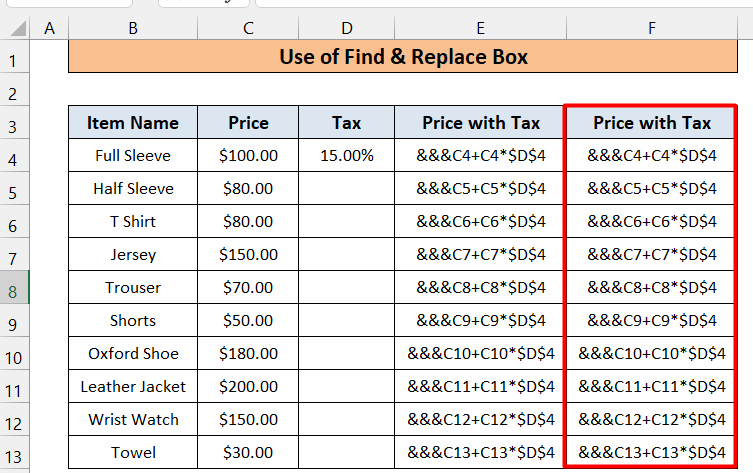
- ٻيھر وڃو گھر>ڳولڻ ۽ چونڊيو . پوءِ چونڊيو تبديل. (يا دٻايو Ctrl + H ) هن ڀيري، Find What اختيار ۾، '&&&' داخل ڪريو. ۽ Replace With آپشن ۾، '=' داخل ڪريو.
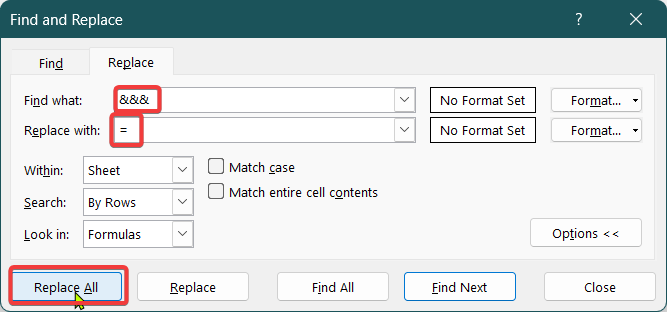
- تي ڪلڪ ڪريو سڀ کي تبديل ڪريو. توهان فارمولا ڳوليندا ڪالمن مان E ڪاپي ڪيل ڪالمن ۾ F بغير ڪنهن تبديلي جي.
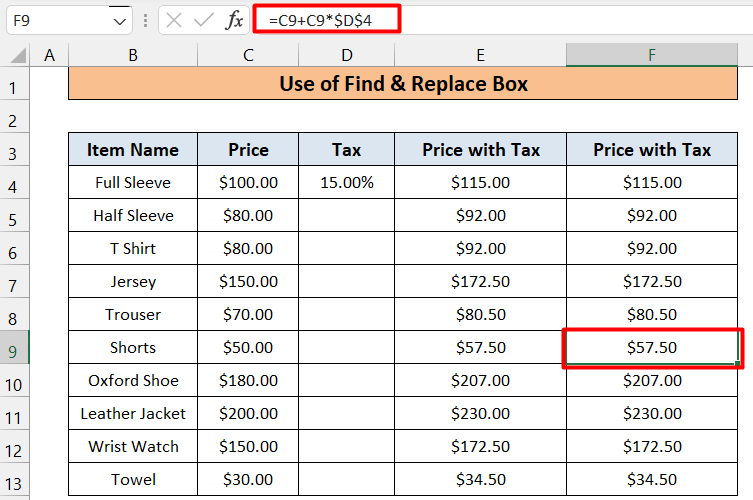
پڙھو وڌيڪ: سيل حوالن کي تبديل ڪرڻ سان ايڪسل ۾ فارمولا ڪيئن نقل ڪجي
15> 3. VBA ميڪرو جي ايپليڪيشن فارمولا ڊائون لوڊ ڪرڻ لاءِ بغير واڌ جيتوهان استعمال ڪري سگهو ٿا VBA ڪوڊ ميڪرو ٺاهڻ لاءِ ساڳيو ڪم ڪرڻ لاءِ جيئن مون اڳ ڪيو هو. ھيٺ ڏنل قدمن تي عمل ڪريو.`
Steps:
- پهرين، پريس ڪريو Alt + F11 پنھنجي Excel فائل ۾. اهو VBA ونڊو کوليندو.
- پوءِ VBA ٽول بار ۾ Insert آپشن ڏانھن وڃو. منتخب ڪريو ماڊيول.
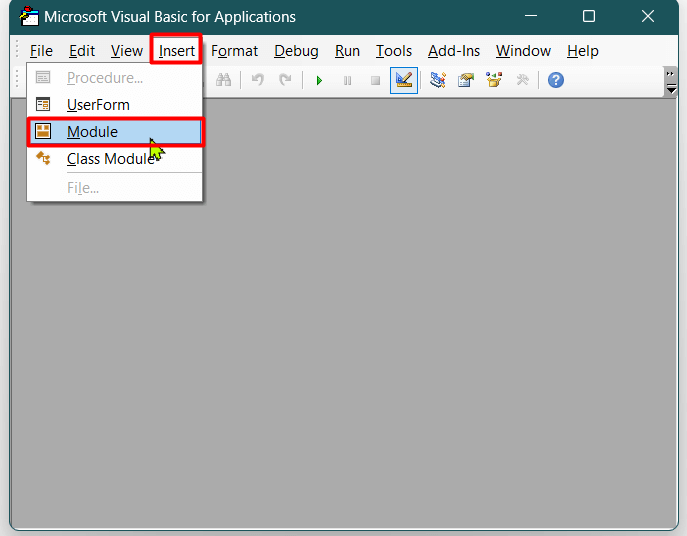
- توهان کي هڪ ماڊل ونڊو ملندي.
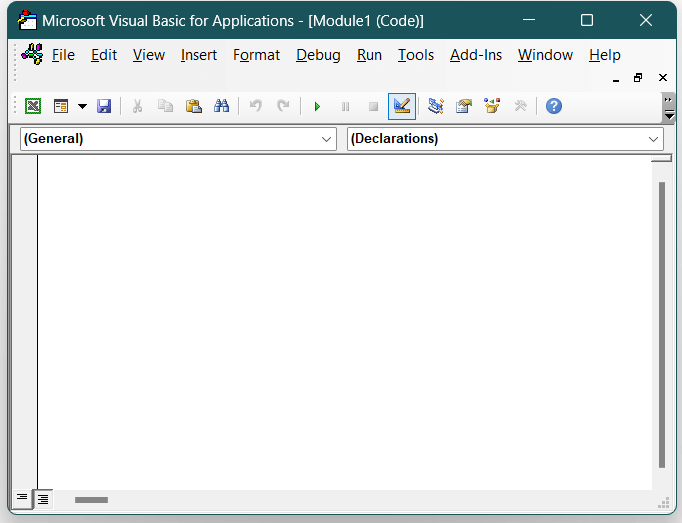
- ميڪروز ٺاهڻ لاءِ هتي هيٺ ڏنل ڪوڊ لکو.
ڪوڊ
4483
- توهان جو ڪوڊ ٿيندو ماڊل ونڊو ۾ هن طرح ڏسندا.
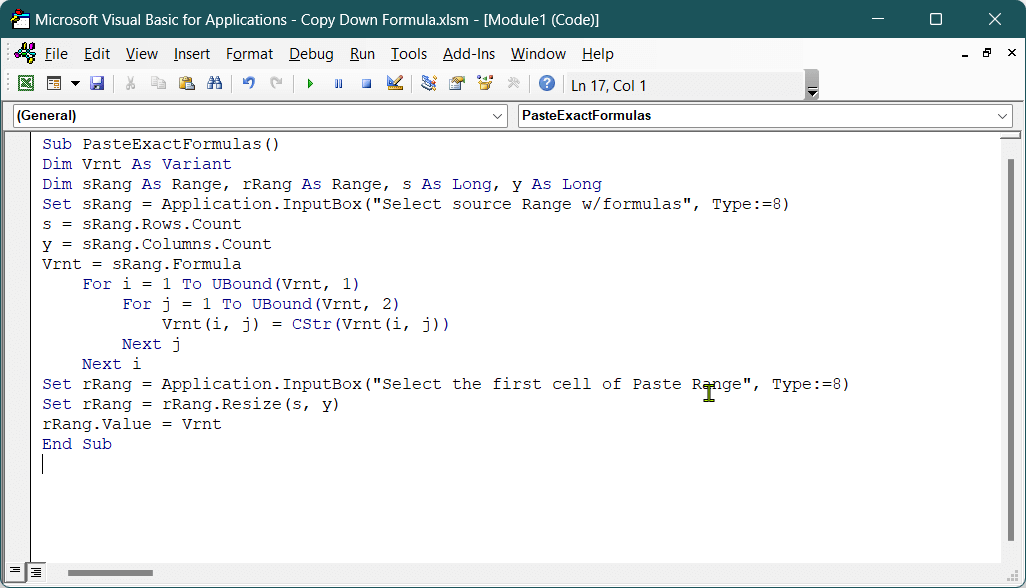
- دٻايو Ctrl + C ميڪروس کي محفوظ ڪرڻ لاءِ. توھان کي ھڪ Error Box جھڙو ملندو.
- تي ڪلڪ ڪريو نمبر. Excel خود بخود کوليندو Save As ونڊو توهان لاءِ. ڏيو فائل جو نالو ڪجھ به. پوءِ ڊراپ-ڊائون مينيو تي ڪلڪ ڪريو Save As Type سان.
- توهان کي ڪافي آپشن ملندا. چونڊيو Excel-Macro-enabled Workbook. پوءِ ڪلڪ ڪريو محفوظ ڪريو. توهان جو ورڪ بڪ هاڻي Macros سان محفوظ ڪيو ويو آهي.
- پوء واپس وڃو Excel Worksheet ۽ پريس ڪريو Alt + F8 . توھان کي ھڪ باڪس ملندو جنهن جو نالو Macros . منتخب ڪريو Macro توھان ھلڻ چاھيو ٿا، ۽ ڪلڪ ڪريو چلايو . هتي مان هلائڻ چاهيان ٿو PasteExact Formulas.
- جيڪڏهن توهان هلندا آهيو تازو ٺهيل Macro ، ته PasteExact Formulas، توهان کي هڪ انپٽ باڪس هن جهڙو ملندو. سيلز جي حد کي چونڊيو جنهن مان توهان فارمولن کي نقل ڪرڻ چاهيو ٿا. پوء ڪلڪ ڪريو ٺيڪ. هتي مان سيلز کي چونڊيندو آهيان E3 کان E13 .
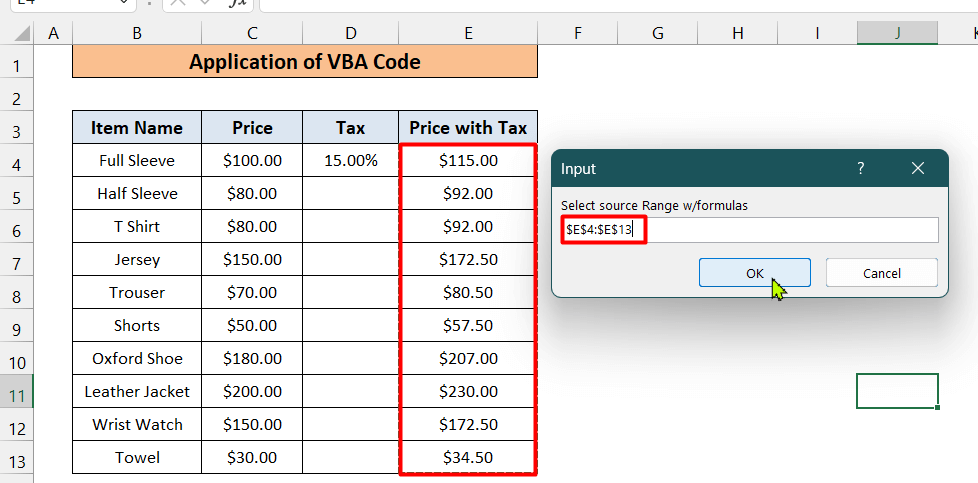
- توهان کي هن جهڙو ٻيو انپٽ باڪس ملندو. رينج جي پهرين سيل کي چونڊيو جتي توهان فارمولن کي پيسٽ ڪرڻ چاهيو ٿا. پوء ڪلڪ ڪريو OK . هتي مان منتخب ڪريان ٿو F3 .
- ۽ توهان ڏسندا ته ڪالمن جا فارمولا E خوبصورتي سان نقل ڪيا ويا آهن. ڪالم F . ظاهر آهي هي سيلز جي فارميٽ کي نقل نٿو ڪري، صرف فارمولا. جيڪڏھن توھان چاھيو ٿا، توھان دستي طور فارميٽ تبديل ڪري سگھو ٿا.
وڌيڪ پڙهو: VBA کي نقل ڪريو فارمولا کي Cell Above in Excel (10 طريقا)
4> 1Excel. جيڪڏھن توھان آرٽيڪل پسند ڪيو ته مھرباني ڪري پنھنجي دوستن سان حصيداري ڪريو. ھن جھڙن وڌيڪ مضمونن لاءِ اسان جو دورو ڪريو EXELDEMY.comسائيٽ